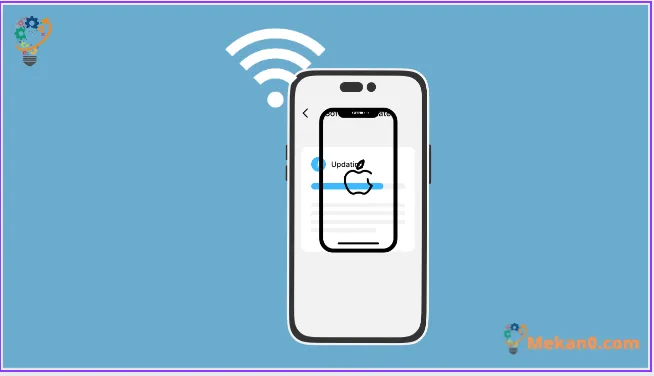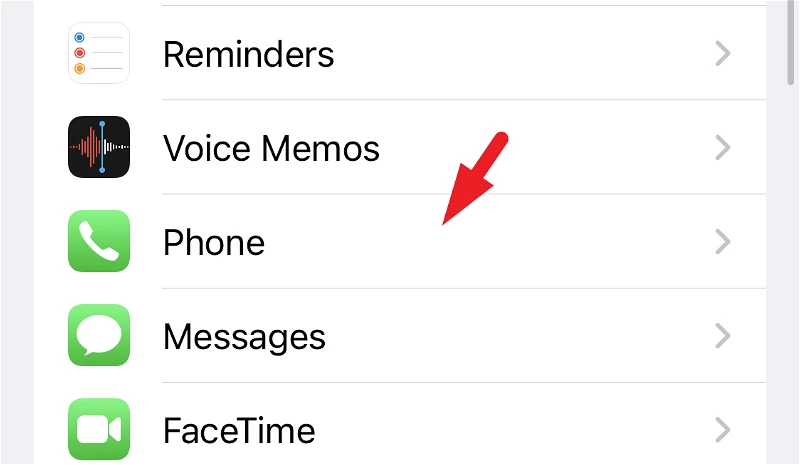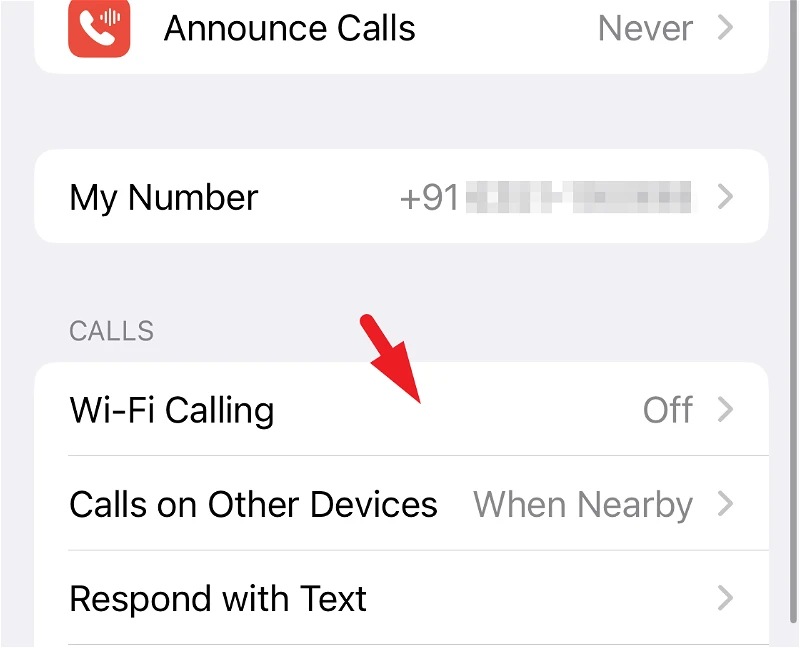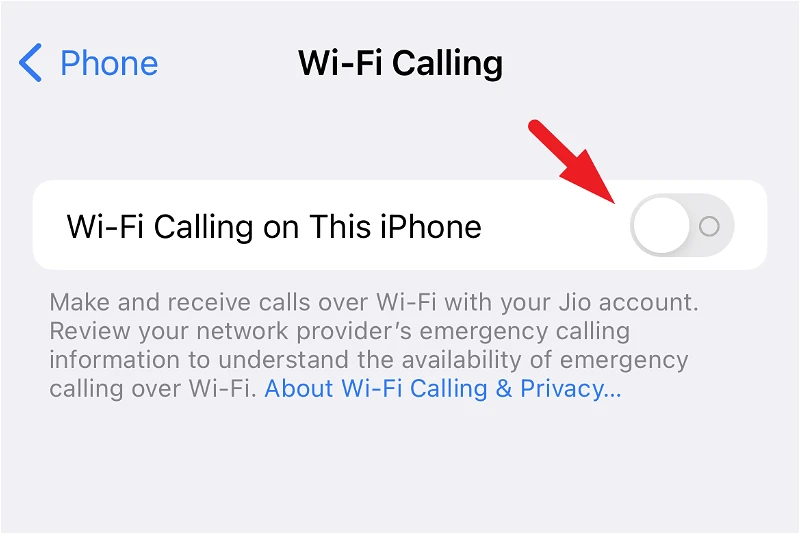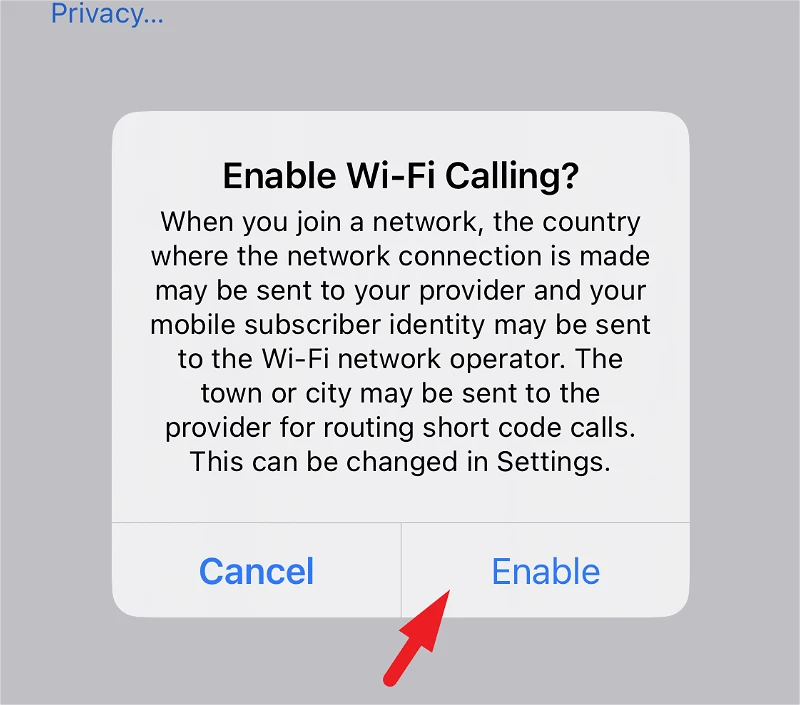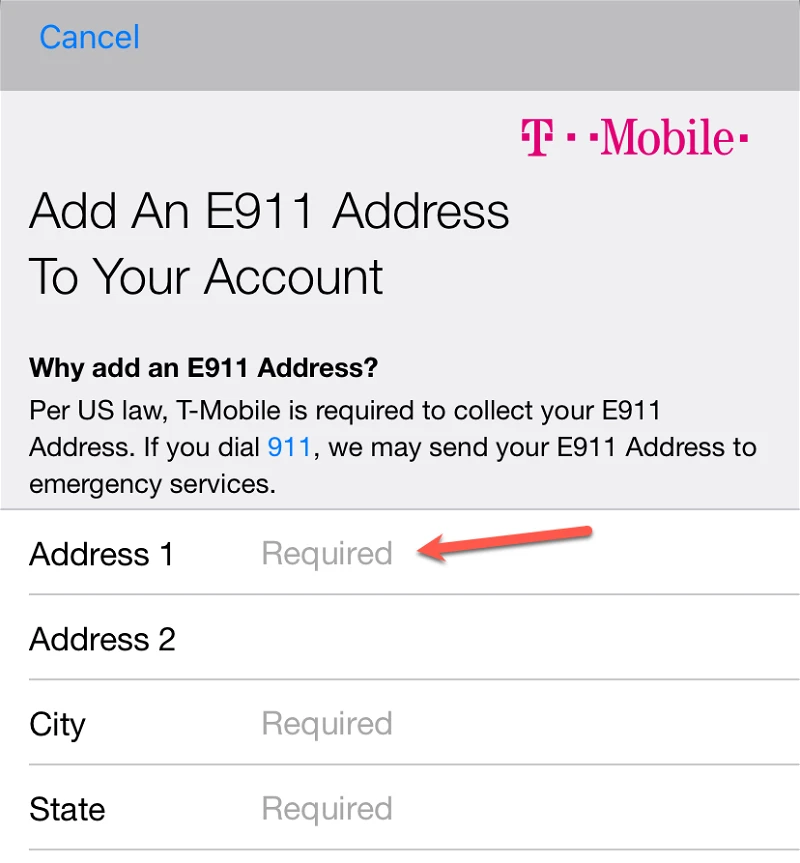ඇමතුම් අත්හැරීම කලකිරීමක් පමණක් නොව, දෙපාර්ශවයටම ඇදහිය නොහැකි තරම් අපහසුතාවයකි. වාසනාවකට මෙන්, ඔබට මිය ගිය සෛල ප්රදේශ සමඟ කටයුතු කිරීමට අවශ්ය නැත, මන්ද ඔබ නිරන්තරයෙන් නැවත නැවත කිරීම හෝ විසන්ධි වීම අවසන් වේ.
මෙම ගැටලුවට මුහුණ දීම සඳහා, ඔබට ඔබගේ iPhone හි Wi-Fi ඇමතුම් සබල කළ හැක. නමට අනුව, ඔබට දුර්වල සෙලියුලර් සම්බන්ධතාවයක් ඇති විට Wi-Fi හරහා ඇමතුම් ගැනීමට හෝ ලබා ගැනීමට විශේෂාංගය ඔබට ඉඩ සලසයි. Apple විසින් අයිෆෝන් සඳහා Wi-Fi ඇමතුම් සහය මීට ටික වේලාවකට පෙර එක් කරන ලද අතර, iPhone 14 පෙළගැස්මේ සියලුම මාදිලිවල ද විශේෂාංගය ලබා ගත හැකිය.
කෙසේ වෙතත්, අපි ඔබගේ උපාංගයේ විශේෂාංගය සක්රිය කිරීමට පෙර, ඔබට දැනුවත් තීරණයක් ගැනීමට හැකි වන පරිදි විශේෂාංගය ගැන වැඩි විස්තර අවබෝධ කර ගනිමු.
Wi-Fi ඇමතුම් ක්රියා කරන්නේ කෙසේද සහ ඔබ එය සබල කළ යුත්තේ ඇයි?
නමට අනුව, Wi-Fi ඇමතුම් ඔබගේ iPhone හි දත්ත මාරු කිරීමට සහ ඇමතුම් ලබා ගැනීමට, සෛලීය සම්බන්ධතාවයකට වඩා Wi-Fi රවුටරයකට සම්බන්ධතාවය භාවිතා කරයි.
මෙය වඩා හොඳ ඇමතුම් ගුණාත්මක භාවයක් සඳහා ඉඩ ලබා දෙන අතර ඔබට මිය ගිය සෛල ප්රදේශ ඇති වුවද ඇමතුම් වැටීමේ අවස්ථා ද ඉවත් කරයි. කෙසේ වෙතත්, මෙම විශේෂාංගය ක්රියා කිරීමට ඔබට Wi-Fi සම්බන්ධතාවයක් අවශ්ය බව මතක තබා ගන්න.
එයට එකතු කිරීම සඳහා, ඔබට Wi-Fi සම්බන්ධතාවයක් තුළට සහ පිටතට යාමටද හැකි අතර ඔබේ උපාංගය ස්වයංක්රීයව සෙලියුලර් වෙත හෝ ප්රතිවිරුද්ධව ස්වයංක්රීයව මාරු වේ. ඇඟිල්ල උස්සන්නවත් අවශ්ය නැහැ. මාරු කිරීමේ ක්රියාවලිය ස්වයංක්රීයව සිදු කෙරේ.
වඩා හොඳ අවබෝධයක් සඳහා, WhatsApp, Skype, සහ Zoom වැනි තෙවන පාර්ශවීය යෙදුම් සියල්ලම Wi-Fi ඇමතුම් සඳහා උදාහරණ වේ.
ඔබගේ iPhone හි Wi-Fi ඇමතුම් සක්රීය කිරීමේ ප්රධාන වාසිය නම් ඔබට ඔබගේ උපාංගයේ හෝ ලබන පාර්ශවයේ කිසිදු තෙවන පාර්ශවීය යෙදුමක් ස්ථාපනය කිරීමට අවශ්ය නොවීමයි. ඔබගේ දුරකථන අංකය භාවිතයෙන් ඇමතුම ලබා ගැනීමට ඔබට සාමාන්ය ඩයල් පෑඩ් භාවිතා කළ හැක.
බිල්ට්-ඉන් වයිෆයි ඇමතුම් භාවිතා කිරීමේ තවත් වාසියක් නම්, තෙවන පාර්ශවීය යෙදුම් මෙන් නොව, ග්රාහකයා ඔබේ සාමාන්ය ඇමතුම් හැඳුනුම්පත දකිනු ඇත, මන්ද ඔවුන්ට එය සියලු අභිප්රායන් සහ අරමුණු සඳහා සාමාන්ය ඇමතුමකි. කෙසේ වෙතත්, ඇමතුම් මාර්ගගත කිරීම වැඩිදියුණු කිරීම සඳහා ඔබේ වාහකයාගේ අනන්යතාවය සහ ස්ථානය ඔබේ අන්තර්ජාල සැපයුම්කරු සමඟ බෙදා ගත හැකි බව මතක තබා ගන්න. ඔබ W-Fi හා සම්බන්ධ වන රට ද ඔබේ වාහකයා සමඟ බෙදා ගත හැකිය.
සටහන: ඔබට Wi-Fi ඇමතුම් භාවිත කළ හැක්කේ ඔබේ වාහකයා එයට සහය දක්වන්නේ නම් පමණි. ඔබට නිල මෙනුව වෙත යා හැකිය Apple ජංගම දුරකථන සහාය දක්වන වාහකයන් සහ ඔවුන් පිරිනමන විශේෂාංග. ඔබේ වාහකයා Wi-Fi ඇමතුම් එහි එක් විශේෂාංගයක් ලෙස ලැයිස්තුගත කර ඇත්නම්, ඔබට එය සැකසීම් යෙදුමෙන් සබල කිරීමට හැකි වනු ඇත.
ඊට අමතරව, සියලුම Wi-Fi ජාල Wi-Fi ඇමතුම් සඳහා සහය නොදක්වයි.
ඔබගේ iPhone මත Wi-Fi ඇමතුම් ක්රියා කරන ආකාරය දැන් ඔබ දන්නා බැවින්, එය සබල කිරීමට ඊළඟ කොටස වෙත යන්න.
ඔබගේ iPhone හි Wi-Fi ඇමතුම් සබල කරන්න
ඔබට ඔබගේ iPhone හි ඇති සැකසීම් යෙදුමෙන් Wi-Fi හරහා සරලව සම්බන්ධ විය හැක. මුල් තිරයෙන් හෝ ඔබගේ උපාංගයේ යෙදුම් පුස්තකාලයෙන් සිටුවම් යෙදුම වෙත යන්න.
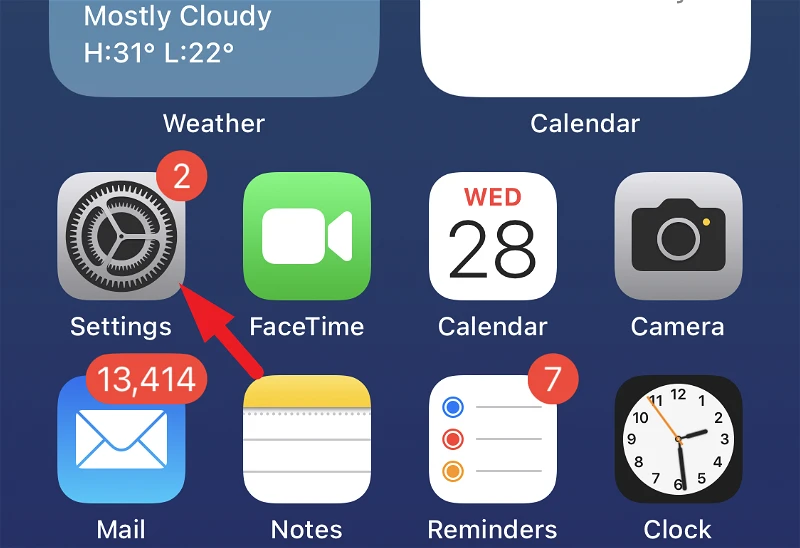
ඉන්පසු, දිගටම කරගෙන යාමට ලැයිස්තුවේ ඇති "දුරකථන" විකල්පය සොයාගෙන තට්ටු කරන්න.
ඊළඟට, "Wi-Fi ඇමතුම්" විකල්පය මත තට්ටු කරන්න. ඔබට මෙම විකල්පය නොපෙනේ නම්, ඔබගේ වාහකය Wi-Fi ඇමතුම් සඳහා සහය නොදක්වයි.
දැන්, එය "On" ස්ථානයට ගෙන ඒම සඳහා "මෙම iPhone මත Wi-Fi සම්බන්ධ කරන්න" විකල්පය මත ටොගල් බොත්තම මත තට්ටු කරන්න. මෙය ඔබගේ තිරයට ඇඟවීමක් ගෙන එනු ඇත.
දිගටම කරගෙන යාමට "Enable" බොත්තම ක්ලික් කරන්න.
සමහර ප්රදේශවල, ඔබට එක්සත් ජනපදයේ 911 ඇමතීම වැනි හදිසි සේවා සඳහා ඔබේ ලිපිනය ඇතුළු කිරීමට හෝ තහවුරු කිරීමට අවශ්ය වනු ඇත.
හදිසි සේවා ඔබේ සෙලියුලර් සේවාව තිබෙන විට භාවිත කරනු ඇත, නමුත් එය නොමැති විට සහ Wi-Fi ඇමතුම ක්රියාත්මක විට, එය දෙවැන්න භාවිත කරයි. ඔබේ වාහකයා හදිසි සේවා සමඟ ඔබේ ලිපිනය ද බෙදා ගත හැකිය. ඔබගේ උපාංගයේ ස්ථාන සේවා සබල කර තිබේද නැද්ද යන්න නොසලකා Apple විසින් ඔබගේ උපාංගයේ ස්ථානය හදිසි සේවා සමඟ බෙදා ගත හැක.
එපමණයි, Wi-Fi ඇමතුම් දැන් ඔබගේ iPhone 14 හි ඇත. ඔබගේ උපාංගය Wi-Fi සම්බන්ධතාවයක් භාවිතා කරන විට, LTE වෙනුවට තත්ව තීරුවේ ඔබගේ වාහකයාගේ නමට පසුව "Wi-Fi" ඔබට පෙනෙනු ඇත.
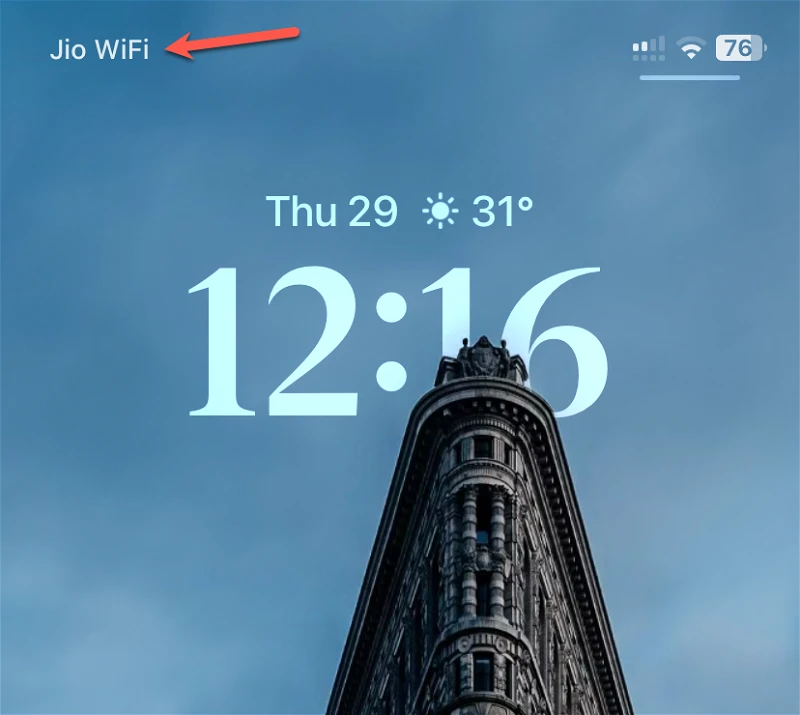
ඔබට ඔබගේ නිවසේ, සේවා ස්ථානයේ හෝ ඔබ ගමන් කළ හැකි දුරස්ථ ස්ථානයක මළ සෛල කලාපයක් තිබේ නම්, Wi-Fi ඇමතුම් සබල කිරීමෙන් ඔබ එම ප්රදේශ පසු කරන සෑම විටම ඔබගේ ඇමතුම් පහත වැටීමෙන් වළක්වා ගත හැක.